现如今,电脑已经成为人们生活和工作中必不可少的工具。然而,由于各种原因,我们有时候需要重新安装或升级操作系统。本文将详细介绍如何使用戴尔笔记本优盘进行系统安装。无论你是一个电脑小白还是有一定的电脑知识,只要按照本文的步骤进行操作,相信你都能成功安装自己所需的操作系统。
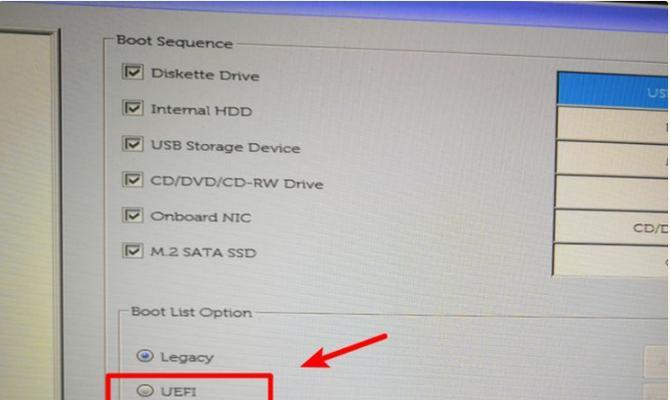
1.准备所需材料
在开始操作之前,请确保你已经准备好以下材料:一台戴尔笔记本电脑、一个优盘(至少16GB)、所需的操作系统光盘或ISO文件。
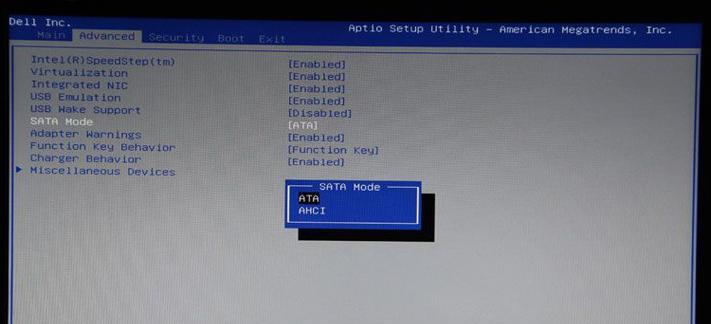
2.检查优盘状态
插入优盘后,打开"我的电脑",右键点击优盘所在的驱动器,并选择"属性"。检查优盘的可用空间和格式是否满足安装系统的要求。
3.格式化优盘
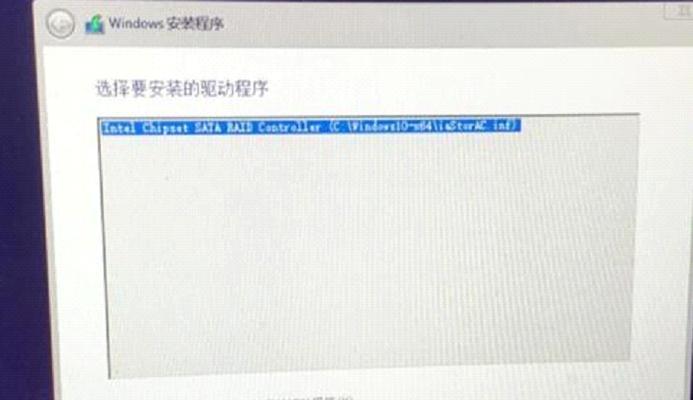
如果你的优盘没有格式化,你需要将其格式化为FAT32或NTFS格式,以便能够将系统安装文件复制到优盘中。右键点击优盘所在的驱动器,在弹出的菜单中选择"格式化"选项,并按照提示进行操作。
4.下载操作系统镜像文件
根据你需要安装的操作系统,到官方网站上下载对应的ISO文件。请确保下载的文件与你的电脑硬件兼容,并且是合法的。
5.创建引导盘
下载并运行戴尔官方提供的DellOSRecoveryTool软件。在软件界面中,选择你的优盘作为存储介质,并根据提示创建一个引导盘。
6.将操作系统镜像文件复制到优盘中
将下载好的操作系统镜像文件复制到已经格式化好的优盘中。确保文件复制完成后,将优盘安全地拔出。
7.设置BIOS启动顺序
将优盘插入戴尔笔记本电脑后,重启电脑。在开机过程中,按下F2(或其他键,取决于你的戴尔笔记本型号)进入BIOS设置界面。在"Boot"选项中,将优盘设置为首选启动设备。
8.重启电脑并开始安装
保存BIOS设置后,重启电脑。戴尔笔记本将从优盘启动,并进入操作系统安装界面。按照界面上的提示,选择安装语言、时区等选项,并点击"下一步"按钮。
9.接受用户协议
阅读并接受操作系统的用户协议。选择你想要安装系统的位置(通常是C盘),并点击"下一步"按钮。
10.开始安装
系统将开始安装过程,这个过程可能需要一些时间。在此期间,请不要断电或进行其他操作。
11.设置用户名和密码
在安装完成后,系统将要求你设置用户名和密码。请根据提示填写相关信息,并点击"下一步"按钮。
12.进行最后的设置
根据操作系统的提示,进行最后的设置,如选择默认应用程序、网络设置等。
13.更新和安装驱动程序
在系统安装完成后,及时更新操作系统并安装戴尔官方提供的最新驱动程序,以确保电脑正常运行。
14.备份重要数据
在安装完成后,为了以防万一,我们建议你立即备份重要数据到外部存储设备或云端。
15.完成安装
至此,你已经成功使用戴尔笔记本优盘安装了操作系统。接下来,你可以根据个人需求和喜好,自由使用电脑了!
通过本文的详细教程,我们学习了如何使用戴尔笔记本优盘来安装操作系统。无论是对电脑小白还是有一定电脑知识的人来说,只要按照步骤进行操作,都能顺利地完成系统安装。通过这个过程,你将更加了解电脑的硬件和软件,为以后的电脑使用和维护打下基础。希望本文对你有所帮助,祝你在使用戴尔笔记本时愉快!




